Питање
Проблем: Како да поправим шифру грешке: 116171?
Здраво момци. Можете ли, молим вас, да ми кажете да ли нешто није у реду са искачућом поруком „Шифра грешке: 116171.“ Почео сам да га добијам пре пар дана. Пише да су моји лични и финансијски подаци можда угрожени и даје телефонски број на који треба да позовем да бих сачувао информације. Шта бих требао да урадим? Бојим се да неко покушава да ме превари. У сваком случају, помозите ми да поправим код грешке: 116171 искачући прозор. Хвала унапред!
Решен одговор
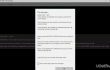
Поштовани корисниче, хвала на питању! Чини се да је „Код грешке: 116171“ новообјављена злонамерна искачућа порука, што значи да позивом на наведени број ништа не би решили. Напротив, можете упасти у озбиљне невоље! Ако сте почели да примате Искачући прозор „Код грешке: 116171“. док претражујете Интернет, то значи да је Интернет Екплорер, Мозилла Фирефок, Гоогле Цхроме, Сафари или било који други веб претраживач који желите да користите заражен рекламним софтвером. Као што вероватно већ знате, рекламни софтвер је проширење веб прегледача подржано огласима, које се користи за приказивање огласа трећих страна или чак покушај да се умеша у овакве онлајн преваре.
Да бисте били јаснији како искачући прозор изгледа, погледајте извод из њега:
Овај сајт каже…
КОД ГРЕШКЕ: 116171
Излази Интернет је открио неку сумњиву активност са ваше ИП адресе.
Цидоор шпијунски софтвер је можда проузроковао кршење безбедности на вашој мрежној локацији.
Ваше личне и финансијске информације могу бити угрожене. Позовите бесплатно 1-800-990-183.
Контактирајте Мицрософт сертификоване техничаре на линији за помоћ без алата: 1-800-990-183
Немојте искључивати или поново покретати претраживач.
Пре свега, не паничите и не покушавајте да позовете дати број. Све што треба да урадите да поправите код грешке: 116171 је да избришете рекламни софтвер који је одговоран за приказивање искачућег прозора. Ако сте раније имали посла са адвер програмом, можда већ знате како они могу бити искорењени из система. Да би било јасно, представићемо методе које се могу применити Шифра грешке: уклањање 116171.
Поједностављено речено, постоје две основне методе - аутоматски и ручни. Ако више волите ручно уклањање, у наставку можете пронаћи детаљан водич. Ако, ипак, желите да аутоматски избришете шифру грешке: 116171 адвер, препоручујемо вам да користите РеимагеМац машина за прање веша Кс9. Овај софтвер није антивирусни софтвер, већ је пре алатка за оптимизацију рачунара која има уграђени Авира Антивир систем. Дакле, то је савршен алат као друга опција против малвера који оптимизује систем. Стога, да бисте уклонили „Код грешке: 116171“, можете користити овај софтвер или следити водич дат у наставку:
Како уклонити код грешке: 116171?
Да бисте деинсталирали ове датотеке, морате купити лиценцирану верзију Реимаге Реимаге деинсталирајте софтвер.
Уклањање кода грешке: 116171 на Виндовс ОС:
- Пре свега, отворите Таск Манагер. У ту сврху, можете или десним тастером миша кликнути на траку задатака и кликнути на Покрените Таск Манагер дугме или притисните Цтрл + Алт + Делете одмах.
- Ваш задатак овде је да завршите процес веб претраживача. Стога пронађите Гоогле Цхроме, Мозилла Фирефок, Гоогле Цхроме или други веб претраживач који користите, кликните на њега и изаберите Заврши задатак.
Када следећи пут отворите веб прегледач, не дозволите отварање прозора из претходних сесија прегледања.
Ваш следећи корак је да пронађете и избришете рекламни софтвер преко контролне табле. У ту сврху, требало би да:
- Кликните Почетак (доњи леви угао) → Контролна табла → Програми и функције ако користите виндовс 7 или Виста.
- Ако користите Виндовс хр, кликните Почетак → Контролна табла → Додај/уклони програме.
- Отвори Мени за брзи приступ десним кликом у доњем левом углу екрана. Затим отвори Контролна табла и изаберите Деинсталирајте програм за Виндовс 8/10.
- Када извршите све ове кораке, требало би да вам се открије прилично дуга листа програма. Овде треба да прођете кроз сваки од њих и покушате да пронађете оне са којима нисте упознати и којих се сигурно не сећате да сте инсталирали. Уверите се да сте деинсталирали сваки од њих. За то кликните на назив програма и изаберите Промени/Деинсталирај → ок.
На крају, не заборавите да очистите пречице веб прегледача. Да бисте то урадили, морате:
- Да бисте пронашли пречицу на МозиллаФирефок, интернет претраживач, Гоогле Цхроме и других претраживача инсталираних на вашој машини, кликните десним тастером миша на њега и отворите Својства.
Финд Картица пречица и изаберите Таргет Фиелд.
Пронађите УРЛ који изгледа неприкладан, кликните на њега, изаберите Избриши и онда ОК.
Уклањање кода грешке: 116171 на Мац ОС-у:
- Кликните Иди → Пријаве.
- Пронађите све сумњиви програми, кликните десним тастером миша на њих и померите их на Смеће.
Вероватно већ знате да није довољно превући програме у Отпад да бисте их се трајно решили. До обриши Шифра грешке: 116171, мораћете да избришете све компоненте које припадају адверу. За то извршите све доле наведене кораке (кораци су погодни и за Виндовс ОС и Мац ОС Кс):
Мозилла Фирефок:
- Отворите Мозилла Фирефок, идите на његов мени (кликните на три траке у горњем десном углу прозора), пронађите Додаци, и изаберите Екстензије.
- Овде покушајте да пронађете сва проширења претраживача која вам нису позната и која изгледају сумњиво. Кликните Уклони поред екстензија које не желите да задржите.
- Веома је важно да проверите да ли овај сумњиви адвер није заменио вашу подразумевану почетну страницу или претраживач. За то поново отворите Мозилла Фирефок, идите на Опције и изаберите Генерал.
- Ако је ваша почетна страница Гоогле, Бинг, Иахоо или нека друга коју сте сами подесили, све је у реду. Међутим, ако видите да су подразумеване поставке промењене без ваше дозволе, уверите се да сте ресетовали подешавања кликом Врати на подразумевано или уношењем жељене УРЛ адресе почетне странице.
- Да бисте ресетовали претраживач, отворите Фирефок мени, идите на Информација о решавању проблема а затим кликните Ресетујте Фирефок.
Када се појави искачућа порука која тражи да потврдите свој избор, кликните Ресетујте Фирефок опет.
Интернет претраживач:
- Отворите ИЕ претраживач, кликните на Икона зупчаника да отворите Мени (десни горњи угао). Овде изаберите Управљати додацима.
- На панелу Управљање додацима прегледајте сва сумњива проширења прегледача и онемогућите их. За то кликните десним тастером миша на сваку од њих, а затим изаберите Онемогући.
- Отворите мени још једном и идите на Интернет опције. Када у Опште таб, замените адресу почетне странице УРЛ-ом по свом избору. Онда удари Применити да сачувате.
- Да бисте ресетовали ИЕ, отворите његов мени, идите на Интернет опције → Напредно. Кликните Ресетовати.
- Када се појави прозор Ресет Интернет Екплорер Сеттингс, ставите квачицу поред опције Избришите лична подешавања и ударио Ресетовати опет.
Гоогле Цхроме:
- Отворите Гоогле Цхроме, кликните на дугме са три траке у горњем десном углу (Дугме менија) и идите на Алатке → Екстензије.
- Потражите сумњива проширења претраживача и уклоните их кликом на Смеће иконе поред њих.
- Поново отворите мени, а затим идите на Подешавања. Финд При покретању система део и кликните Подесите странице поред Отворите одређену страницу или скуп страница опција.
- Уклоните сумњиве веб локације кликом Икс поред сваког од њих, а затим унесите УРЛ сајта који желите да поставите као своју почетну страницу.
- Затим идите на Мени → Подешавања → Управљај претраживачима.
- Када се појави прозор претраживача, уклоните све сумњиве уносе и оставите само претраживач који желите да користите свакодневно.
- Да бисте ресетовали Гоогле Цхроме, идите на Мени → Подешавања, а затим кликните на Ресетујте подешавања претраживача дугме на дну странице.
- Једном Ресетујте подешавања претраживача појави се прозор, кликните Ресетовати да потврдите свој избор.
сафари:
- Отворите Сафари, а затим пронађите и кликните Сафари на траци менија на врху екрана. Затим идите на Преференцес.
- Иди на Картица Ектенсионс и потражите сумњиве уносе. Деинсталирајте сваки од њих.
- Затим идите на Опште таб и проверите која је УРЛ адреса унета у оквир Почетна страница. Ако видите сумњиву везу, уклоните је и замените веб-страницом коју желите да поставите као почетну страницу. Запамтите да морате да унесете хттп:// пре него што унесете жељени УРЛ.
- Док покушавате да ресетујете Сафари, кликните Сафари и Ресетуј Сафари… опција.
- Када се појави искачућа порука Ресет Сафари, означите сва поља за потврду и кликните Ресетовати.
Као што видите, извођење Шифра грешке: уклањање 116171 није тако лак задатак. У ствари, то је процедура која захтева време и стрпљење, а када се изврши ручно може лако да пропадне. Ако сте покушали да извршите све горе наведене кораке, али и даље добијате лажне искачуће прозоре, препоручујемо да поправи шифру грешке: 116171 аутоматски уз помоћ РеимагеМац машина за прање веша Кс9.
Ослободите се програма само једним кликом
Можете да деинсталирате овај програм уз помоћ водича корак по корак који су вам представили стручњаци угетфик.цом. Да бисмо вам уштедели време, одабрали смо и алате који ће вам помоћи да аутоматски извршите овај задатак. Ако сте у журби или сматрате да нисте довољно искусни да сами деинсталирате програм, слободно користите ова решења:
Понуда
урадите то сада!
Преузимањесофтвер за уклањањеСрећа
Гаранција
урадите то сада!
Преузимањесофтвер за уклањањеСрећа
Гаранција
Ако нисте успели да деинсталирате програм користећи Реимаге, обавестите наш тим за подршку о вашим проблемима. Обавезно наведите што више детаља. Молимо вас да нам кажете све детаље за које мислите да бисмо требали да знамо о вашем проблему.
Овај патентирани процес поправке користи базу података од 25 милиона компоненти које могу заменити било коју оштећену или недостајућу датотеку на рачунару корисника.
Да бисте поправили оштећени систем, морате купити лиценцирану верзију Реимаге алат за уклањање злонамерног софтвера.

Приватни приступ интернету је ВПН који може спречити вашег Интернет провајдера, влада, и трећим странама од праћења вашег онлајн и омогућавају вам да останете потпуно анонимни. Софтвер обезбеђује наменске сервере за торрентинг и стримовање, обезбеђујући оптималне перформансе и не успоравајући вас. Такође можете заобићи гео-ограничења и прегледати услуге као што су Нетфлик, ББЦ, Диснеи+ и друге популарне услуге стримовања без ограничења, без обзира на то где се налазите.
Напади злонамерног софтвера, посебно рансомваре, далеко су највећа опасност за ваше слике, видео записе, пословне или школске датотеке. Пошто сајбер криминалци користе робустан алгоритам за шифровање за закључавање података, он се више не може користити док се не плати откупнина у биткоинима. Уместо да плаћате хакерима, прво покушајте да користите алтернативу опоравак методе које би вам могле помоћи да повратите барем део изгубљених података. У супротном, такође можете изгубити новац, заједно са датотекама. Један од најбољих алата који би могао да врати бар неке од шифрованих датотека - Дата Рецовери Про.